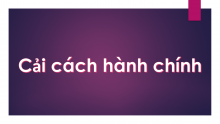Các chức năng được cung cấp cho Giáo viên:
- Được giao chủ nhiệm một lớp học cụ thể với số lượng học sinh do trường quy định (đối với chủ nhiệm).
- Được tạo và quản lý các khóa học (các chủ đề).
- Quản lí danh sách (các) lớp chủ nhiệm
- Click chọn link [Không gian trường học] trên thanh menu.

- Các lớp (với sĩ số được định trước) sẽ được nhà trường tạo và gán cho giáo viên chủ nhiệm.
- Khi giáo viên chủ nhiệm chọn chức năng thì các lớp do nhà trường gán sẽ hiện ra
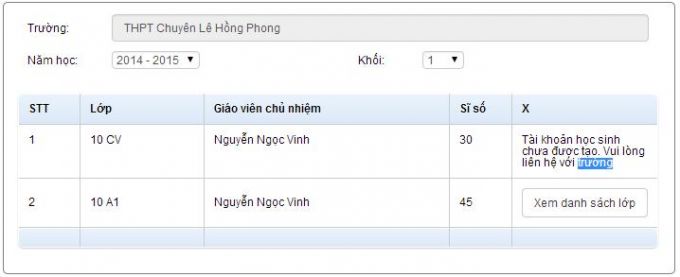
- Nếu nhà trường đã tạo sẵn danh sách học sinh thì bên cột X sẽ có nút [Xem danh sách lớp], còn không sẽ có thông báo Tài khoản học sinh chưa được tạo. Vui lòng liên hệ với trường.
- Giáo viên có thể tạo mật khẩu mới cho học sinh sau bằng cách bấm [Xem danh sách lớp] rồi click vào Mã HS cần đổi. Bấm nút [Sinh mật khẩu], copy mật khẩu này để gởi cho học sinh rồi bấm nút [Đổi mật khẩu].
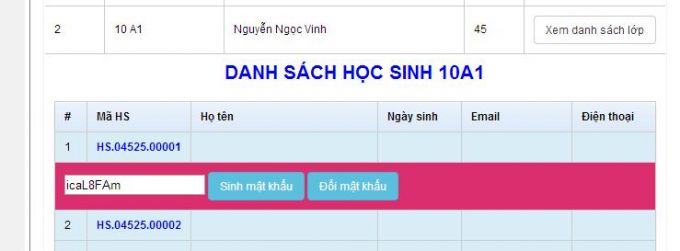
- Học sinh cũng phải cập nhật thông tin đầy đủ mới có khả năng sử dụng các chức năng của trang web.
- Quản lý khóa học: module này cho phép giáo viên:
- Tạo một khóa học/chủ đề/bài học mới
- Chỉnh sửa lại khóa học/chủ đề/bài học
- Xóa khóa học/chủ đề/bài học
Bước 1:
- Vào không gian khóa học/chủ đề/bài học bằng cách kích chuột vào ô [Tạo bài học mới] trong menu bên phải của website.
- Khi đó, một trang mới liệt kê [Danh sách các bài học] hiện ra như sau:
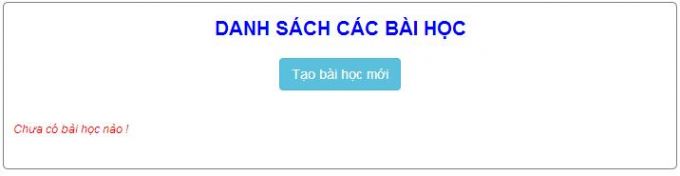
Bước 2: Tạo khóa học/chủ đề/bài học mới bằng cách kích chuột vào nút [Tạo bài học mới]
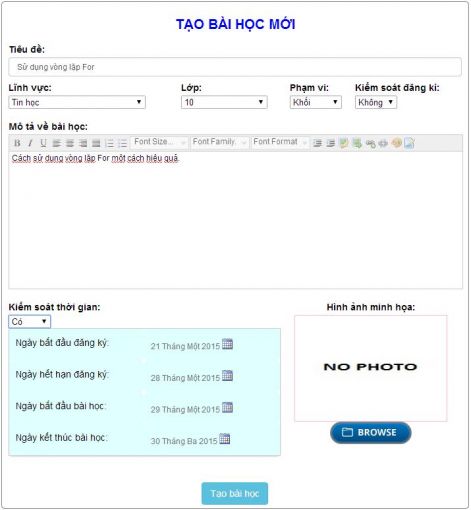
- Khi tạo một khóa học/chủ đề/bài học mới, giáo viên cần:
- Đặt tiêu đề,
- Chỉ rõ lĩnh vực (môn học),
- Mô tả cụ thể chủ đề hoặc yêu cầu hoạt động cho học sinh,
- Đặt phạm vi cho phép truy cập khóa học/chủ đề/bài học (dành cho đối tượng nào).
- Tải một hình ảnh minh họa cho khóa học/chủ đề/bài học.
- Các chức năng kiểm soát dành cho khóa học/chủ đề/bài học:
- Kiểm soát đăng ký: Giáo viên có thể cho phép học sinh đăng kí tự do trong khóa học/chủ đề/bài học của mình bằng cách chọn “Không” hoặc yêu cầu học sinh chờ sự đồng ý của giáo viên bằng cách chọn “Có”.
- Kiểm soát thời gian: Kiểm soát về thời gian bắt đầu/kết thúc đăng kí khóa học/chủ đề/bài học, thời gian khai giảng/bế giảng khóa học/chủ đề/bàihọc.
- Giáo viên có thể không yêu cầu kiểm soát về thời gian cho khóa học/chủ đề/bài học của mình bằng cách chọn “Không”.
- Kích chuột vào nút [Tạo bài học] để ghi lại các thông tin vừa khai báo, đồng thời tạo khóa học/chủ đề/bài học trên hệ thống.
Bước 3: Quản lý khóa học/bài học.
- Trong danh sách khóa học và bài học của mình, giáo viên click chọn vào tên bài học mình cần quản lý
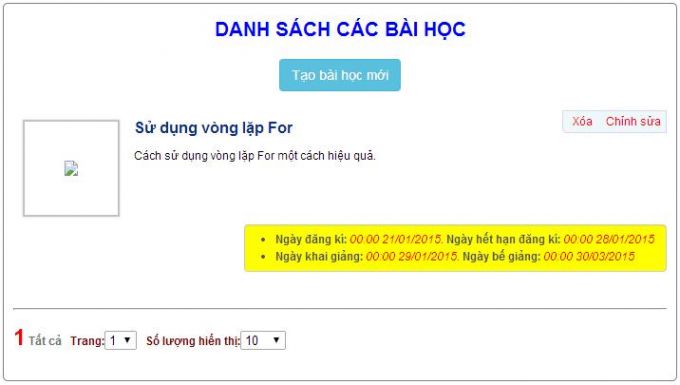
- Lúc này menu bên phải sẽ xuất hiện các chức năng đối với khóa học mà giáo viên đã tạo:
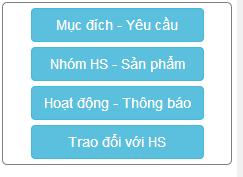
- Giáo viên có thể upload tài liệu tham khảo bằng cách bấm nút [Mục đích/Yêu cầu] rồi [Thêm tài liệu].
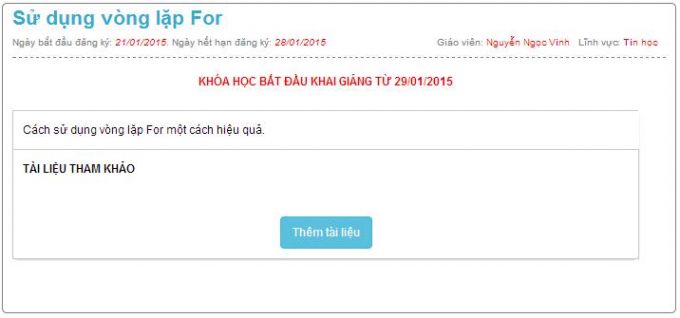
- Giáo viên có thể chọn các nhóm học để xem sản phẩm bằng cách chọn [Nhóm HS – Sản phẩm].
- Sử dụng công cụ [Hoạt động – Thông báo] của hệ thống, giáo viên lần lượt đưa ra các yêu cầu hoạt động cho học sinh/nhóm học sinh.
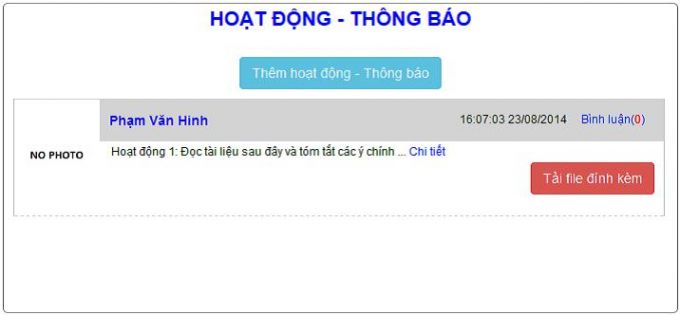
- Giáo viên sẽ nhận được các câu hỏi, thắc mắc của học sinh/nhóm học sinh trong không gian [Trao đổi với học sinh]. Tại đây, giáo viên sẽ trực tiếp giải đáp, thảo luận với từng nhóm học sinh các vấn đề liên quan đến khóa học/chủ đề/bài học. Qua đó, giáo viên có cơ hội thực hiện các phương pháp dạy học phân hóa cho các học sinh/nhóm học sinh khác nhau..